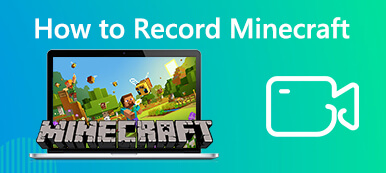I dag kan du få adgang til mange video- og fotocollager på internettet og forskellige sociale apps. Leder du efter en videocollage maker at blande og flette flere videoer sammen?
Det er en stor tendens, at flere og flere YouTubere og videoproducenter opretter videocollager. Med så mange fotocollage-apps, der tilbydes på markedet og i appbutikken, kan du nemt lave collagebilleder. Men når det kommer til at placere 2 eller flere videoer side om side på samme digitale lærred, har du muligvis ingen idé om, hvordan du gør det.

Faktisk er det ret nemt at oprette en videocollage, så længe du har en vare foto og video collage maker. I betragtning af dit behov kan dette indlæg gerne dele 5 bedste apps til videocollage til pc, Mac, online gratis, iPhone, iPad og Android-telefon.
- Del 1. Bedste foto- og videocollagemaskine - VCU
- Del 2. Online foto- og videocollagemaskine - Kapwing
- Del 3. Online gratis video collage-app - Fastreel
- Del 4. Foto- og videocollagemaskine til iPhone og iPad
- Del 5. Foto- og videocollage-app til Android-telefon
- Del 6. Ofte stillede spørgsmål til Video Collage Maker App
Del 1. Bedste foto- og videocollagemaskine - VCU
Video Converter Ultimate er et alsidigt videoredigerings- og konverteringsværktøj, der kan fungere som videoredigerer, filmproducent, videocollage maker, videokonverter og mere, så du kan håndtere forskellige digitale redigeringer og konverteringer. Det har evnen til at kombinere og blande videoer til en videocollage med høj kvalitet.
I lighed med fotocollagefabrikanten giver den dig mange ofte anvendte skabeloner til nemt at placere to eller flere videoer i rammen og afspille samtidigt. Som en video-collage-app er den designet med en split-screen video editor-funktion, der giver dig mulighed for at sætte flere videoer side om side. Hvad mere er, den har en filtre funktion, så du hurtigt kan anvende forskellige effekter som Hong Kong Movie, Sketch, Plain, Stars, Modern, Silk og mere til din videocollage.
Sådan laver du en videocollage
Trin 1Først skal du gratis installere og køre denne videocollage maker på din computer. Det giver dig mulighed for at oprette en videocollage på enten en Windows-pc eller en Mac. Vælg den rigtige version baseret på dit system, og dobbeltklik på dens downloadknap for at få installationen.
Trin 2Når du går ind i denne videocollage-app, skal du vælge Collage funktion. Derefter kan du se mange ofte anvendte layouts, der er anført der, så du kan blande og flette dine videoer.

Trin 3Vælg et passende layout baseret på dit behov. I løbet af dette trin har du lov til frit at tilpasse layoutforholdet, kantstørrelsen og farven for at skabe en, du virkelig ønsker.
Trin 4Denne anbefalede Video Converter Ultimate er faktisk en foto og video collage maker der giver dig mulighed for at blande både fotos og videoklip. Så her kan du klikke på plus button to add your videos or pictures one by one.

Trin 5Som nævnt ovenfor leveres denne videocollageproducent med forskellige filtre og redigeringsfunktioner. Du kan holde musen over den video eller det billede, du har tilføjet, og så kan du se en flydende bjælke for at udføre flere operationer. Du er i stand til at justere det originale lydspor, tilføje ny baggrundsmusik, trimme video, nulstille skala og position og anvende filteret og så videre.

Trin 6Dette foto- og videokollageproducent er designet med en Eksempel fungere. Før du eksporterer videocollagen, har du tilladelse til at forhåndsvise den. Hvis du er tilfreds med resultatet, kan du klikke på eksport knappen for at fortsætte.

Trin 7Nu vil du blive guidet til afsnittet Eksport. Her kan du vælge det specifikke videoformat, billedhastighed, opløsning og kvalitet for den eksporterede videocollage-fil. Dette kraftfulde værktøj bærer den avancerede hardwareaccelererende teknologi, der kan give dig en hurtig redigerings- og konverteringshastighed. Før du eksporterer videocollage, kan du markere afkrydsningsfeltet med Slå CPU-acceleration til.

Efter alle disse handlinger kan du blot klikke på Start Export knappen for at gemme videocollagen på din computer. Udover at lave videocollage kan du komprimere en video at uploade det til de sociale medier.
Del 2. Online foto- og videocollagemaskine - Kapwing
Kapwing Collage Maker er en populær online videocollage-app, der giver dig mulighed for at placere billeder, GIF'er og videoer side om side på det samme digitale lærred. Det giver en ligetil måde til hurtigt at kombinere videoklip sammen for at oprette multimediekollager.

Denne online videocollageproducent er designet med en kortfattet tidslinje og layout. Du kan nemt vælge en passende collageskabelon efter dit behov. I lighed med den anbefalede videocollage-app ovenfor giver den dig også mulighed for at designe et tilpasset collagelayout. Det er kompatibelt med de fleste webbrowsere, herunder Chrome, Safari, IE, Firefox, Yahoo og mere.
Trin 1Når du vil oprette en videocollage online, kan du åbne din browser og navigere til dens websted. Klik på Kom i gang or Upload fil for at begynde at blande dine videoer eller billeder. Det giver dig også mulighed for at uploade en fil igennem URL. Derefter vil du blive taget til studie .

Trin 2Klik Tilføj medie for at uploade alle videoklip, fotos eller GIF'er. Når du flytter musen til den tilføjede fil, kan du se en stor plus button for you to put it to the Timeline. Du kan tilføje dine videoer eller billeder til videocollagen en efter en. Efter tilføjelse kan du frit justere filens position og størrelse ud fra dit behov.

Trin 3Efter redigering kan du klikke på Eksporter video knappen øverst til højre til den videocollage-fil, du lige har oprettet som en MP4-video, GIF-fil, billede eller MP3-lyd. Det tilbyder også en delefunktion, som du kan oprette et link til deling med andre.
Del 3. Online gratis video collage-app - Fastreel
Fastreel Video Collage Maker er en brugervenlig online videocollage-oprettelsestjeneste, der hjælper dig med at blande og kombinere flere videoer eller billeder sammen. Sammenlignet med Kapwing Collage Maker ovenfor er den designet med færre redigeringsfunktioner. Når du kommer til siden Video Collage Maker, kan du kun se nogle ofte anvendte skabeloner, der tilbydes der. Hvis du er en YouTuber, kan du bruge den som en Vlog-editor.
Trin 1Når du har brug for at placere videoklip eller billeder side om side, kan du gå til siden i din webbrowser og vælge et passende layout for at begynde at oprette din videocollage.

Trin 2Klik på den skabelon, du har brug for, og du føres til Upload fil side. Her kan du klikke på knappen Upload fil for at tilføje dine videoer eller billeder en efter en. Det vil tage lidt tid at gennemføre uploadprocessen, vær tålmodig.

Trin 3Denne gratis online videocollageproducent giver dig mulighed for at slå lyd fra eller ej. Men det giver dig ikke mulighed for at tilføje ny baggrundsmusik til outputvideocollagen. Hvad der er værre, du kan ikke frit justere den tilføjede filposition eller størrelse. Du har tilladelse til at forhåndsvise videocollagen. Så kan du klikke Eksporter resultat knappen i nederste højre hjørne for at gemme den på din computer.

Den gratis version af denne videocollageproducent udsender en fil med vandmærke. Hvis du vil fjerne vandmærket, skal du opgradere til dets betalte version.
Del 4. Foto- og videocollagemaskine til iPhone og iPad
Videocollage og fotogitter er en foto- og videocollageproducent til iOS-enheder som iPhone og iPad. Hvis du gerne vil oprette en videocollage direkte på din iPhone eller iPad, kan du åbne App Store og installere den. Video Collage og Photo Grid understøtter iOS 8 eller en nyere version.

Det bærer flere rammer, som du kan vælge imellem. Desuden giver det dig fuld kontrol over den tilføjede filstørrelse og position. Du kan let vælge og tilpasse strukturen eller farven på rammerne på hver video eller foto. Udover at indlæse videoer eller fotos via din kamerarulle, kan du optage nye optagelser med videocollage-appen.
Dette foto- og videokollageproducent tilbyder nogle grundlæggende redigeringsfunktioner som Crop, så du bedre kan oprette en videocollagefil. Derudover giver det dig mulighed for at justere lydsporet efter dit behov. Men denne funktion er ikke gratis. Du skal foretage et køb i appen for at få det.
Del 5. Foto- og videocollage-app til Android-telefon
Video Collage Maker er en kraftfuld foto- og videocollage-skabende app, som er udviklet af Momentiske apps. Det har evnen til at blande og flette flere videoer og fotos sammen på din Android-telefon. Udover at flette videoer og fotos sammen, giver det dig mulighed for at blande og flette lyd fra videoer.

Denne all-featured videocollage-app giver dig mulighed for at tilpasse skabelonlayouternes kantbredde. Derudover kan den tilføje yderligere musik, tekst eller klistermærker til videoen. Når du har oprettet en ny videocollage, gemmes den i Galleri på din Android-enhed som standard. Når du vil lave en videocollage, kan du gå til Google Play Store og installer det gratis på din Android-telefon.
Del 6. Ofte stillede spørgsmål til Video Collage Maker App
Spørgsmål 1. Hvordan kombinerer jeg flere videoer i en?
Mange videoredigerere, der tilbydes på markedet, kan hjælpe dig med at kombinere to eller flere videoklip i et. Du kan bruge anbefalingen Video Converter Ultimate ovenfor for let at flette videoer.
Spørgsmål 2. Hvordan placerer du flere videoer i en ramme på iMovie?
Åbn iMovie, gå til Indstillinger, og sørg derefter for, at funktionen Avancerede værktøjer er aktiveret. Nu kan du tilføje det første videoklip til projektet. Træk og slip det andet videoklip ind i projektet på rammen. Du kan vælge Cutaway, Picture In Picture, Side by Side eller en anden mulighed i pop op-vinduet. Derefter kan du sætte dem i en ramme.
Spørgsmål 3. Kan jeg føje mit eget ansigt til en video?
Ja. Du kan vælge at fange dit ansigt direkte gennem et webcam og placere det på en video, du ønsker. Du kan stole på Screen Recorder for at optage dit eget ansigt, mens du afspiller video. Det er i stand til at optage dem med høj kvalitet, selv op til 4K. Endnu vigtigere er det, at du har lov til at justere ansigtsfangststørrelsen og placere den på en hvilken som helst region i videoen.
Konklusion
Vi har hovedsagelig talt om app til videocollage i dette indlæg. Du kan få 5 fantastiske foto- og videocollageproducenter til computer og bærbare iOS / Android-enheder. Når du vil oprette en videocollage, kan du vælge din foretrukne lav en rejse Vlog. For flere spørgsmål om videocollageproducenten, kan du give os en besked.



 iPhone Data Recovery
iPhone Data Recovery iOS System Recovery
iOS System Recovery iOS Data Backup & Restore
iOS Data Backup & Restore IOS Screen Recorder
IOS Screen Recorder MobieTrans
MobieTrans iPhone Overførsel
iPhone Overførsel iPhone Eraser
iPhone Eraser WhatsApp-overførsel
WhatsApp-overførsel iOS Unlocker
iOS Unlocker Gratis HEIC Converter
Gratis HEIC Converter iPhone Location Changer
iPhone Location Changer Android Data Recovery
Android Data Recovery Broken Android Data Extraction
Broken Android Data Extraction Android Data Backup & Gendan
Android Data Backup & Gendan Telefonoverførsel
Telefonoverførsel Data Recovery
Data Recovery Blu-ray afspiller
Blu-ray afspiller Mac Cleaner
Mac Cleaner DVD Creator
DVD Creator PDF Converter Ultimate
PDF Converter Ultimate Windows Password Reset
Windows Password Reset Telefon spejl
Telefon spejl Video Converter Ultimate
Video Converter Ultimate video editor
video editor Screen Recorder
Screen Recorder PPT til Video Converter
PPT til Video Converter Slideshow Maker
Slideshow Maker Gratis Video Converter
Gratis Video Converter Gratis Screen Recorder
Gratis Screen Recorder Gratis HEIC Converter
Gratis HEIC Converter Gratis videokompressor
Gratis videokompressor Gratis PDF-kompressor
Gratis PDF-kompressor Gratis Audio Converter
Gratis Audio Converter Gratis lydoptager
Gratis lydoptager Gratis Video Joiner
Gratis Video Joiner Gratis billedkompressor
Gratis billedkompressor Gratis baggrundsviskelæder
Gratis baggrundsviskelæder Gratis billedopskalere
Gratis billedopskalere Gratis vandmærkefjerner
Gratis vandmærkefjerner iPhone Screen Lock
iPhone Screen Lock Puslespil Cube
Puslespil Cube